บทความแนะนำวิธีใช้มือถือสมาร์ทโฟนเป็นรีโมทควบคุมการเล่นวิดีโอ เล่นเพลง ใช้แทนเมาส์ ใช้เป็นแป้นพิมพ์ เพื่อควบ คุมการใช้งานคอมพิวเตอร์ เหมาะสำหรับควบคุมระยะไกลเพื่อนำเสนอหรืออธิบายสไลด์ หรือดูหนังฟังเพลงจากหน้าจอ คอมพิวเตอร์
ดาวน์โหลดโปรแกรม GOM Remote
ดาวน์โหลดโปรแกรมได้ที่ http://remote.gomlab.com/download.gom?language=th
โดยโปรแกรมนี้จะต้องใช้ร่วมกับ PC GOM Player ดาวน์โหลดที่ http://player.gomlab.com/download.gom?language=th
โปรแกรม GOM Audio ดาวน์โหลดที่ http://audio.gomlab.com/?language=th
และต้องติดตั้งโปรแกรม GOM Remote ในมือถือสมาร์ทโฟนด้วย เพื่อให้ทำหน้าที่เป็นรีโมต
การทำงานของโปรแกรม GOM Remote
รูปแบบการทำงานของโปรแกรมนี้จะช่วยให้การควบคุมการเล่นวิดีโอ เล่นเพลง ในคอมพิวเตอร์ สะดวกมากยิ่งขึ้น เพราะ เราจะใช้มือถือสมาร์ทโฟนเป็นเหมือนรีโมทควบคุมการเล่นวิดีโอ เล่นเพลง ตัวอย่างความสามารถที่โปรแกรมสามารถทำได้ 1. การเชื่อมต่อระหว่างมือถือกับคอมพิวเตอร์จะผ่าน WiFi โดยจะต้องเชื่อมต่อเน็ตด้วย มีค่าใช้จ่าย จึงไม่เหมาะสำหรับคนใช้ เน็ตแบบจำกัด เพราะจะเสียเงินโดยใช่เหตุ
2. การเปิดไฟล์วิดีโอ เปิดเพลง สามารถกดเลือกได้จากมือถือโดยตรง
3. สามารถควบคุมการเล่นวิดีโอได้ เล่นเต็มจอ เพิ่มหรือลดเสียง เลื่อนไปเล่นวิดีโอก่อนหน้าหรือถัดไป การเล่นเพลงก็คล้าย กัน
4. กรณีเล่นวิดีโอ สามารถจับภาพในวิดีโอเป็นไฟล์ภาพไว้ใช้งานได้
5. เราสามารถใช้มือถือแทนเมาส์และแป้นพิมพ์ได้ ซึ่งจะสามารถพิมพ์ข้อความลงในคอมพิวเตอร์ โดยพิมพ์ผ่านมือถือได้นั่น เอง ในมือถือหากได้ตั้งค่าให้แปลงเสียงเป็นข้อความไว้แล้ว ก็จะใช้การพูดหรืออ่านแทนการพิมพ์ได้ สะดวกมากยิ่งขึ้น

โปรแกรมนี้เหมาะกับใคร
โปรแกรมนี้เหมาะสำหรับคนที่ชอบฟังเพลง ชอบดูวิดีโอ ผ่านคอมพิวเตอร์ เพราะเราจะสามารถเลื่อนแสดงวิดีโอด้วยมือ ถือแทนรีโมตได้ หรืออาจจะเป็นครูอาจารย์ วิทยากรที่ต้องการใช้เพื่อประกอบการบรรยาย ใช้มือถือควบคุมคอมพิวเตอร์ใน ระยะใกล
อุปกรณ์ที่ต้องใช้และโปรแกรมที่ต้องติดตั้งในคอมพิวเตอร์
ก่อนจะใช้งานโปรแกรมนี้ ผู้อ่านจะต้องปฏิบัติดังนี้
1. ในคอมพิวเตอร์จะต้องติดตั้งโปรแกรม GOM Player ไว้เล่นเพลงหรือวิดีโอ และต้องมี WiFi
2. ติดตั้งโปรแกรม GOM Remote ไว้ติดต่อกับมือถือ
3. ติดตั้งแอป GOM Remote ในมือถือสมาร์ทโฟนเพื่อไว้ใช้งานกับ GOM Remote ในมือถือ
4. สำหรับมือถือที่จะนำมาใช้งานนั้นจะต้องใช้แพ็คเกจอินเตอร์เน็ตแบบไม่จำกัด เพื่อไม่ให้เปลืองเงินค่าอินเตอร์เน็ต
การติดตั้งโปรแกรมในคอมพิวเตอร์และมือถือ
1. โปรแกรมที่เกี่ยวข้องทั้งหมดสามารถดาวน์โหลดได้ที่ https://www.gomlab.com/

2. เมื่อดาวน์โหลดมาแล้วจะได้ไฟล์ต่างๆ ให้ดับเบิ้ลคลิกเพื่อติดตั้งได้เลย
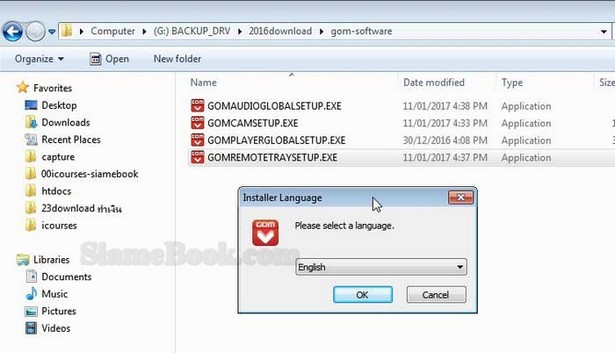
3. ส่วนการติดตั้งในมือถือให้เข้า Google Play Store แล้วค้นหาแอปชื่อ GOM จากนั้นให้เลือกติดตั้งแอป GOM Remote
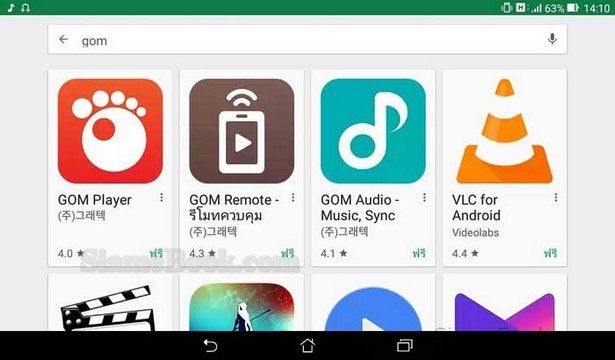
การเชื่อมต่อระหว่างคอมพิวเตอร์กับมือถือ
1. ก่อนจะใช้งานนั้น ให้ทำการเชื่อมต่อคอมพิวเตอร์และมือถือที่ได้ติดตั้ง GOM Remote ไว้ทั้งสองเครื่องให้เรียบร้อยก่อน
2. เริ่มการเชื่อมต่อโดยในมือถือให้ต่อเน็ต และเปิดแชร์ WiFi Hotspot
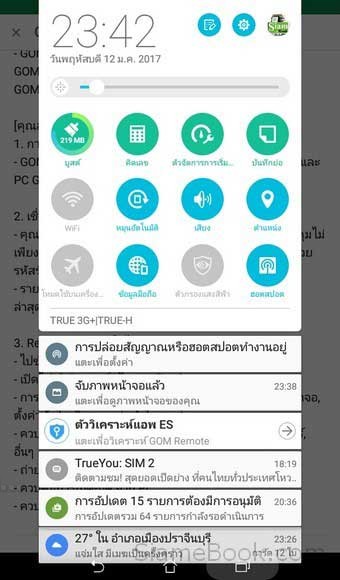
3. ส่วนในคอมพิวเตอร์ให้เชื่อมต่ออินเตอร์เน็ตผ่าน WiFi Hotspot ที่ได้แชร์จากมือถือ
4. จากนั้นในโปรแกรม GOM Remote ในคอมพิวเตอร์ ให้คลิก Issuing the security key เพื่อสร้างรหัสผ่านไว้ยืนยันการ เชื่อมต่อ
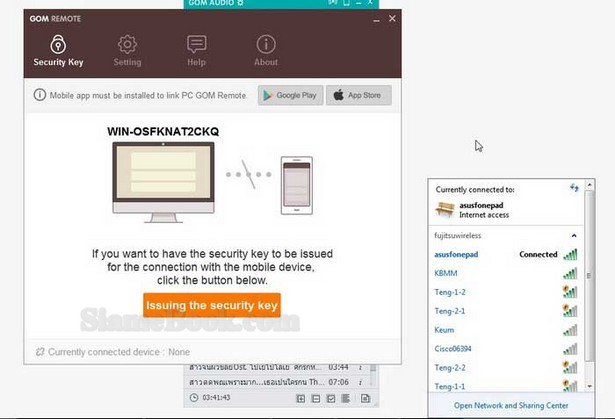
5. โปรแกรมจะสร้างรหัสผ่าน 4 หลัก ไว้สำหรับยืนยันเพื่อจับคู่กันระหว่างคอมพิวเตอร์กับมือถือ
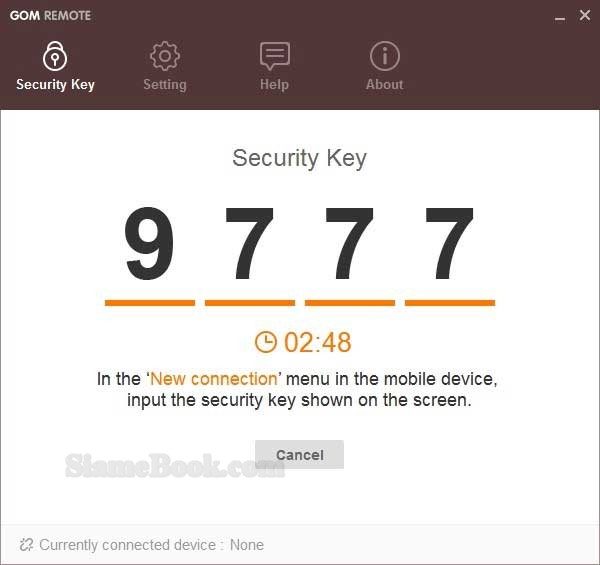
6. ระหว่างนี้ให้ไปทำงานที่มือถือ เปิดแอป GOM Remote ขึ้นมา แล้วแตะ + การเชื่อมต่อใหม่
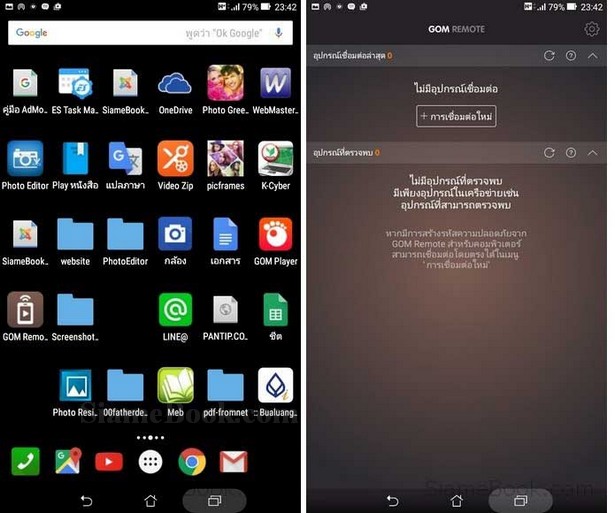
7. ป้อนตัวเลขลงไป แล้วแตะ ตกลง เพื่อทำการเชื่อมต่อ
8. เมื่อเชื่อมต่อสำเร็จแล้ว ก็จะสามารถใช้มือถือสมาร์ทโฟน เป็นเหมือนรีโมทควบคุมการเล่นเพลง เล่นวิดีโอ ใช้แทนเมาส์ หรือแป้นพิมพ์ เพื่อทำงานกับคอมพิวเตอร์ได้ทันที
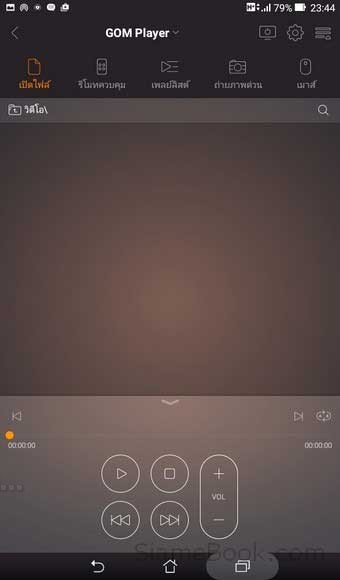
การใช้มือถือเป็นรีโมตควบคุมการเล่นวิดีโอ
เพื่อความสะดวกในการใช้งาน แนะนำดังนี้
1. ในคอมพิวเตอร์ควรจะแยกเก็บไฟล์วิดีโอไว้ตามโฟลเดอร์ให้เป็นระเบียบ หรือสร้างเพลย์ลิสต์ไว้ให้เรียบร้อย เพื่อความ สะดวกในการเล่นวิดีโอ
2. ในการทดลองครั้งแรก แนะนำให้เปิดวิดีโอในคอมพิวเตอร์ก่อนจะง่ายกว่า แล้วจึงทดลองใช้รีโมทในมือถือเพื่อสั่งงาน
3. คำสั่งต่างๆ ในรีโมตจะมีคำสั่งเปิดไฟล์วิดีโอ
4. คำสั่ง รีโมทควบคุมการเล่น วิดีโอที่ได้เปิดไว้ เช่น แสดงแบบเต็มจอ
5. คำสั่ง จัดการกับเพลย์ลิสต์
6. ถ่ายภาพ หรือจับภาพในวิดีโอเป็นไฟล์ภาพไว้ใช้งาน
7. เมาส์ จะสามารถใช้นิ้วมือเลื่อนบนหน้าจอมือถือแทนการเลื่อนเมาส์ เหมือนเลื่อนเมาส์บนเมาส์แพดในโน้ตบุ๊ค นั่นเอง การเลือกให้แตะครั้งเดียว ดับเบิ้ลคลิก แตะ 2 ครั้ง สามารถพิมพ์ข้อความได้ โดยแตะเลือก (T)
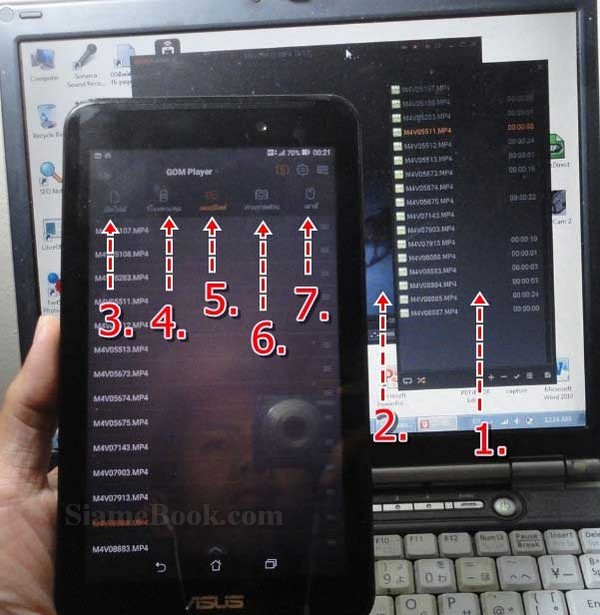
8. การใช้มือถือเป็นรีโมตสามารถทำอะไรได้หลายอย่างเช่น การเปิดโปรแกรมในคอมพิวเตอร์ ที่ต้องการ
9. การพิมพ์ข้อความจำนวนมากแบบนี้ก็เช่นกัน เราสามารถพูดผ่านไมค์ในหูฟัง แล้วให้โปรแกรมแปลงเสียงเป็นข้อความ ลง ในมือถือ คล้ายตัวอย่าง
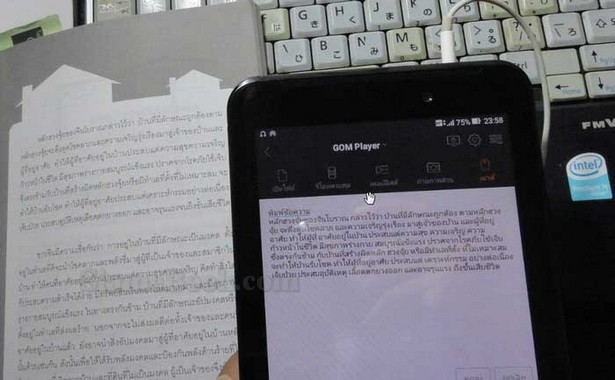
10. จากนั้นก็ส่งข้อความที่พิมพ์เข้าไปในคอมพิวเตอร์ ซึ่งโปรแกรม GOM Remote จะทำหน้าที่นี้ สะดวกในการพิมพ์ข้อความ ด้วยโปรแกรมพิมพ์เอกสารพอสมควร
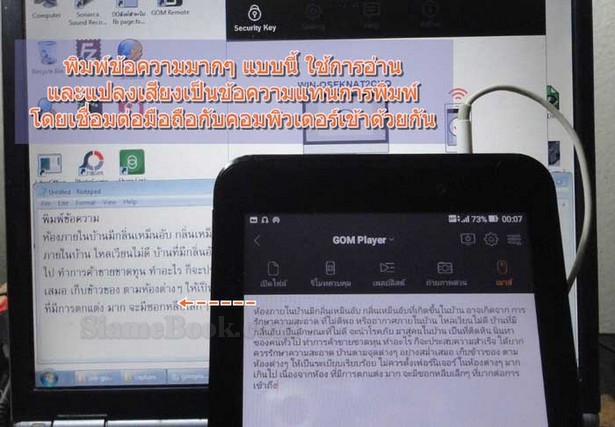
หน้าจอรีโมตแบบต่างๆ
เมื่อเชื่อมต่อมือถือและคอมพิวเตอร์เรียบร้อยแล้ว ในหน้าจอมือถือจะแสดงหน้าจอเหมือนรีโมทควบคุม
1. เปิดไฟล์ ไว้สำหรับไฟล์วิดีโอในไดรว์หรือโฟลเดอร์ภายในคอมพิวเตอร์เครื่องนั้นๆ คล้ายการเปิดไฟล์ในคอมพิวเตอร์
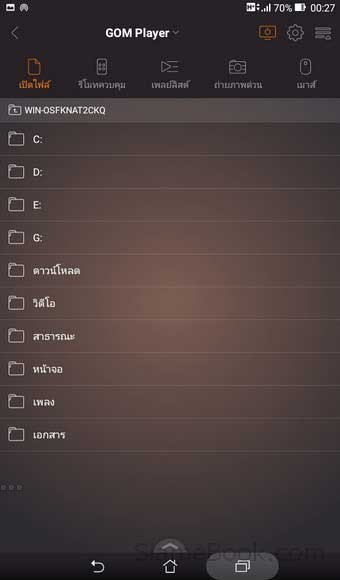
2. รีโมทควบคุม ทำหน้าที่เป็นรีโมทควบคุมเมื่อได้เปิดเล่นวิดีโอใดๆ แล้ว

3. เพลย์ลิสต์จะแสดงรายชื่อไฟล์วิดีโอหรือไฟล์เพลงในรายการที่ได้สร้างไว้ สามารถแตะเลือกเพื่อเล่นไฟล์ใดๆ ได้ตามต้อง การหรืออาจจะเลือกคำสั่งอื่นๆ เพื่อจัดการไฟล์ได้เช่นกัน
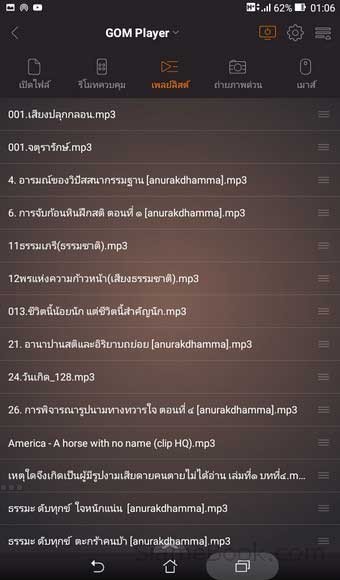
4. คำสั่งถ่ายภาพหน้าจอ ถ่ายภาพในวิดีโอที่กำลังเล่นในขณะนั้น เป็นไฟล์ภาพเก็บไว้ จะต้องใช้คำสั่ง
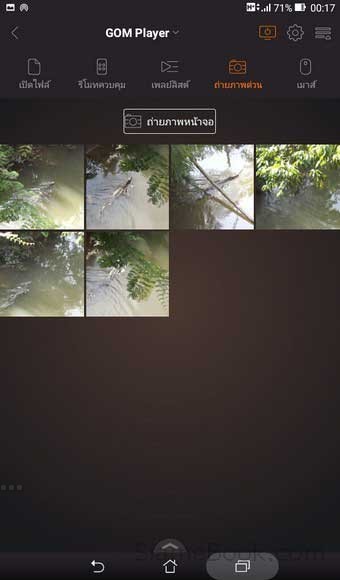
5. สุดท้ายเป็นการใช้รีโมทแทนคีย์บอร์ดรูปตัว T และเมาส์รูปลูกศรสองทิศทาง กรณีเลือกตัว T ก็จะสามารถใช้แป้นพิมพ์ใน หน้าจอมือถือพิมพ์ข้อความ แล้วแตะตกลง เพื่อส่งข้อความเข้าคอมพิวเตอร์ แต่จะต้องเปิดโปรแกรมพิมพ์เอกสารรอไว้ก่อน แล้วจึงใช้คำสั่งนี้ ส่วนการใช้แทนเมาส์นั้น ให้แตะในหน้าจอมือถือแล้วเลื่อนไปยังไอคอนหรือส่วนต่างๆ ในหน้าจอคอมพิวเตอร์ แล้วแตะเลือก หรือแตะๆ สองครั้งแทนดับเบิ้ลคลิกเพื่อเปิดโปรแกรม
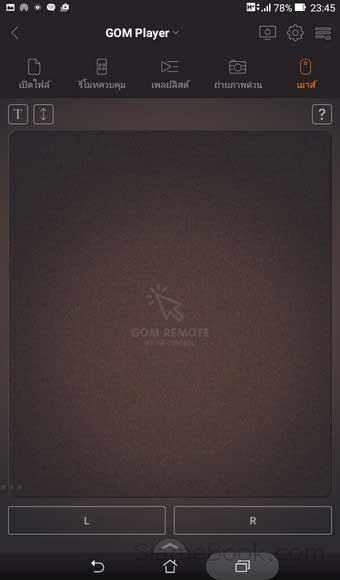
มือถือสมาร์ทโฟนมีคุณสมบัติและความสามารถที่หลากหลายมาก อย่างการใช้เป็นรีโมตเพื่อทำงานกับคอมพิวเตอร์ ซึ่งไม่ เพียงควบคุมการเล่นวิดีโอ เล่นเพลง ก็ยังใช้แทนเมาส์ และแป้นพิมพ์ได้อีกด้วย เหมาะสำหรับการนำไปใช้ควบคุมเวลานำ เสนอ สะดวกไม่ต้องซื้ออุปกรณ์แนวนี้เพิ่มเติม
แชร์บทความนี้ :


